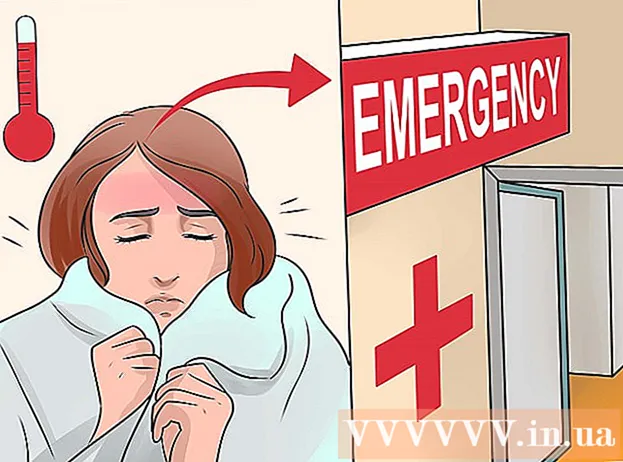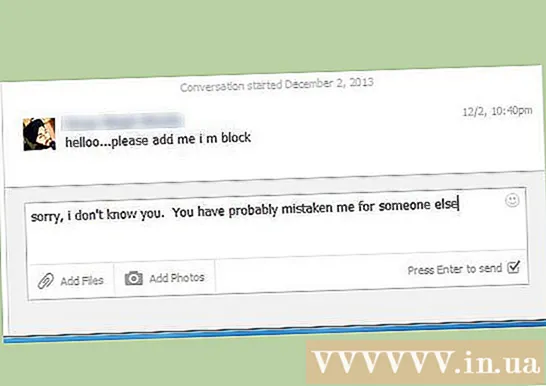Autor:
John Stephens
Fecha De Creación:
26 Enero 2021
Fecha De Actualización:
1 Mes De Julio 2024

Contenido
En este artículo, wikiHow te enseñará cómo copiar archivos de una computadora a un disco duro extraíble, unidad flash USB o tarjeta de memoria.
Pasos
Método 1 de 2: en Windows
. Haga clic en el logotipo de Windows en la esquina inferior izquierda de la pantalla o presione una tecla ⊞ Gana.
El Explorador de archivos está en el lado izquierdo del menú Inicio.
- Si no ve el icono del Explorador de archivos en el menú Inicio, continúe botón derecho del ratón entrar Icono de inicio y elige Explorador de archivos.

Vaya al directorio donde se encuentran los archivos. Abra la carpeta donde se almacenan los archivos que desea copiar en el disco duro externo.- Por ejemplo, si los archivos están en la carpeta Documentos, haga clic en Documentos a la izquierda para abrir la carpeta Documentos.

Resalte archivos para copiar. Haga clic y arrastre el mouse sobre el contenido de la carpeta.- También puede mantener presionada la tecla Ctrl y haga clic en cada archivo si desea seleccionarlo de uno en uno.
- Para resaltar todo en la carpeta actual, presione Ctrl+UN.

Haga clic en la tarjeta Casa en la parte superior izquierda de la ventana del Explorador de archivos.
Hacer clic Copiar a (Copiar a) o Mover a (Mover a). Ambas opciones se encuentran en la sección "Organizar" de la barra de herramientas de Inicio en la parte superior de la ventana del Explorador de archivos.
- Copiar a hará copias de archivos, los copiará en el lugar que elija y mantendrá los originales en la ubicación actual.
- Mover a moverá los archivos de la ubicación actual al lugar que elija. Los datos ya no estarán en su ubicación actual.
Hacer clic Elegir la ubicación (Seleccionar ubicación) en la parte inferior del menú desplegable, debajo Copiar a o Mover a.
Desplácese hacia abajo y haga clic en el nombre del disco duro externo. Su disco duro externo estará en el menú "Mi PC" o "Esta PC" en la ventana emergente.
Hacer clic Copiar (Copiar) o Moverse (Moverse). Los archivos comenzarán a copiarse o moverse desde la computadora al disco duro externo.
Espere a que se complete el proceso. El tiempo del proceso depende del tamaño de los archivos.
Desconecta el disco duro. Después de copiar archivos al disco duro, desconecte el disco duro de una manera segura para asegurarse de que los datos no se pierdan o dañen. anuncio
Método 2 de 2: en una Mac
Conecte el disco duro a la computadora. Conecte el extremo del cable USB del disco duro en uno de los puertos USB de la computadora.
- Los puertos USB son ranuras rectangulares planas ubicadas en el chasis de la computadora.
- Si usa una tarjeta de memoria, insértela en el lector de tarjetas de memoria de su computadora. Es posible que deba comprar un convertidor de tarjeta SD a USB.
- Algunas computadoras Mac no tienen puertos USB, sin embargo, puede comprar un adaptador.
Buscador abierto. La aplicación tiene un rostro humano azul, ubicado en la base de la computadora.
Resalte los archivos que desea copiar. Abra la carpeta donde se encuentran los archivos, luego haga clic y arrastre el puntero del mouse sobre el contenido de la carpeta.
- También puede mantener presionada la tecla ⌘ Comando y haga clic en cada archivo si desea seleccionarlos uno por uno.
- Si no puede encontrar su archivo, haga clic en Todos mis archivos (Todos los archivos) en el lado izquierdo de la ventana del Finder para explorar todas las carpetas en su Mac.
Haga clic en el elemento Editar (Editar) en la esquina superior izquierda de la pantalla de la computadora.
Haga clic en una opción Copiar (Copiar) en el menú Editar simplemente desplácese hacia abajo.
Haz clic en el nombre de tu disco duro externo, ubicado debajo del encabezado "Dispositivos", en el lado izquierdo de la ventana del Finder. Se abrirá una ventana de disco duro en el Finder.
Haga clic en el elemento Editar de nuevo, luego seleccione Pegar elementos (Pegue los elementos). Los archivos seleccionados se copiarán al disco duro externo.
- Si selecciona solo un archivo, la acción será Pegar elemento (Pegar elemento).
Espere a que se complete el proceso de copia. El tiempo del proceso depende del tamaño del archivo.
Haga clic en el botón de expulsión. Esta opción es una flecha hacia arriba, a la derecha del nombre del disco duro en Finder. De esa forma, puede desconectar el disco duro sin dañar ni perder datos. anuncio
Consejo
- Si no tiene un disco duro externo, puede usar Google Drive u otro servicio en la nube (como iCloud o Dropbox) para hacer una copia de seguridad de sus archivos.
Advertencia
- La desconexión no segura de un disco duro podría resultar en pérdida o daño de datos.